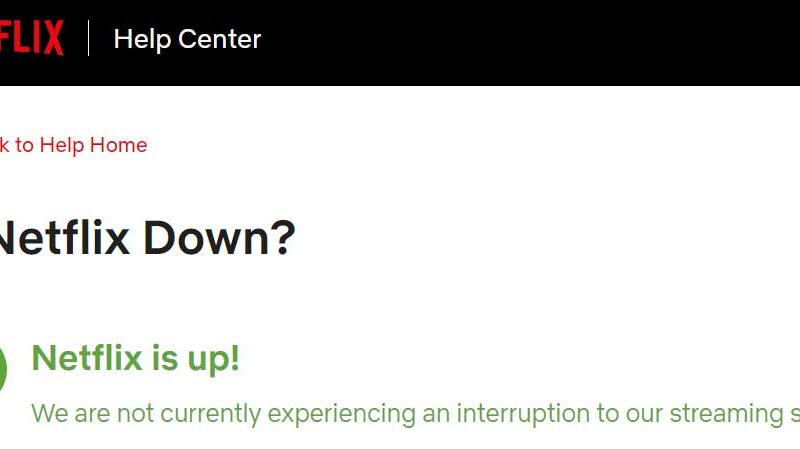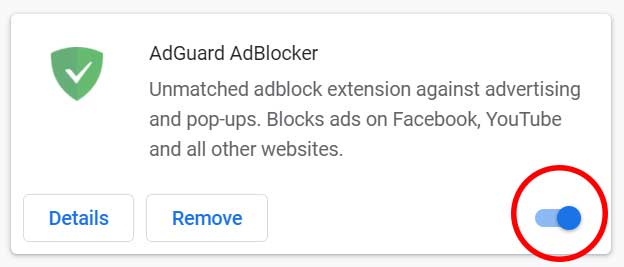Hoe Discord-account 2021 aan te maken
Bijgewerkt Januari 2023: Krijg geen foutmeldingen meer en vertraag je systeem met onze optimalisatietool. Haal het nu op - > deze link
- Download en installeer de reparatietool hier.
- Laat het uw computer scannen.
- De tool zal dan repareer je computer.
Discord maakt het mogelijk dat we als gebruikers kamers of servers kunnen maken zodat andere gebruikers toegang hebben tot de verschillende spelsessies. Discord integreert chat en tekst in verschillende omgevingen met verbeteringen op het gebied van beveiliging, compatibiliteit en prestaties voor sessies.
Enkele van de functies zijn
- Discord Xbox Connection-functie
- Discord Spotify Connection-functie
- Spotify automatisch onderbreken
- Aangepaste gebruikersinterface
- Globale gebruikerszoekopdracht
- Gegevens van schermlezers wijzigen
- Go Live-compatibel voor het streamen van games
Om elk van de Discord-functies te gebruiken, moeten we een account aanmaken, want zonder dit is het onmogelijk om elk van de functies te openen en te gebruiken. Het is om deze reden dat we in dit geval zullen uitleggen hoe u een Discord-account in Windows 10 kunt maken, maar het is van toepassing op de verschillende compatibele systemen.
Hoe maak je een account aan op Discord
Laten we naar de volgende Discord-link gaan:
Belangrijke opmerkingen:
U kunt nu pc-problemen voorkomen door dit hulpmiddel te gebruiken, zoals bescherming tegen bestandsverlies en malware. Bovendien is het een geweldige manier om uw computer te optimaliseren voor maximale prestaties. Het programma herstelt veelvoorkomende fouten die kunnen optreden op Windows-systemen met gemak - geen noodzaak voor uren van troubleshooting wanneer u de perfecte oplossing binnen handbereik hebt:
- Stap 1: Downloaden PC Reparatie & Optimalisatie Tool (Windows 11, 10, 8, 7, XP, Vista - Microsoft Gold Certified).
- Stap 2: Klik op "Start Scan" om problemen in het Windows register op te sporen die PC problemen zouden kunnen veroorzaken.
- Stap 3: Klik op "Repair All" om alle problemen op te lossen.
Daar downloaden we de versie voor Windows (in dit geval) en eenmaal gedownload, dubbelklikken we erop en begint het Discord-updateproces.
Zodra dit is voltooid, zullen we het volgende zien.
Daar klikken we op de regel „Registreren“ en in het volgende venster voeren we in:
- Registratie e-mail
- Gebruikersnaam
- Wachtwoord
- Geboortedatum
We klikken op "Doorgaan" en we krijgen toegang tot Discord, maar zoals we bovenaan zien, is het nodig om het account te valideren:
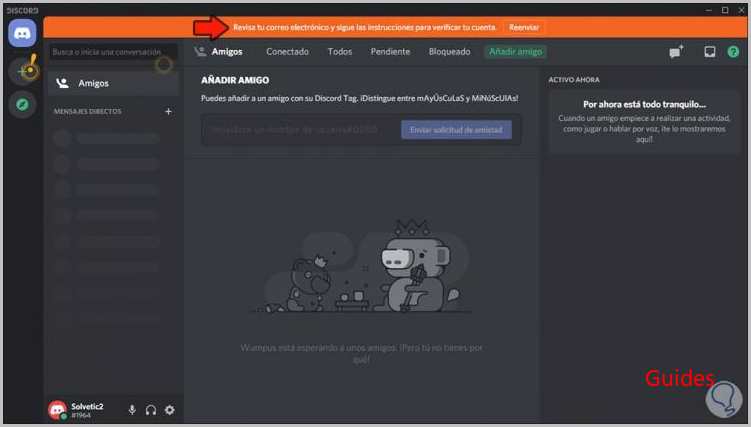
Hiervoor openen we de mail en het bericht dat we van Discord hebben ontvangen.
We klikken op "Verifieer e-mail" en dit zal een ander venster openen waarin we kunnen zien dat het account correct is geverifieerd in Discord:
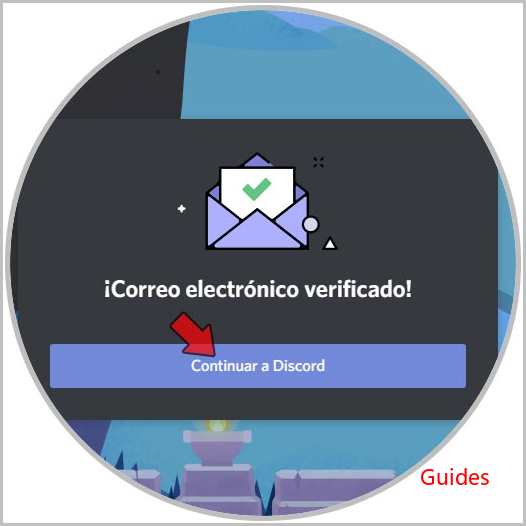
We klikken op „Doorgaan naar onenigheid“ en we zullen het volgende zien:
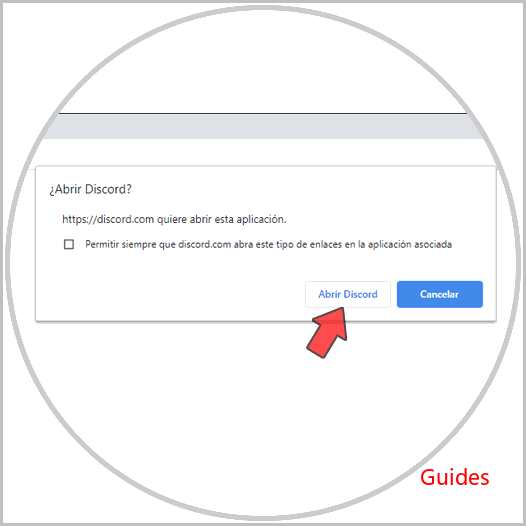
We klikken op "Open Discord" en deze keer zien we dat het account al actief en geverifieerd is:
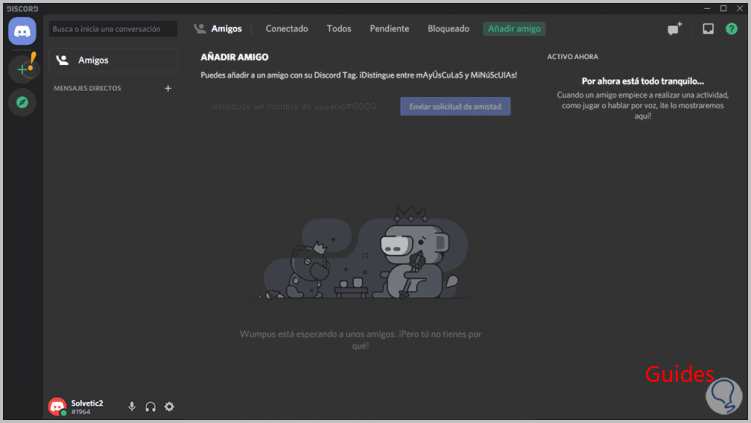
We zijn klaar om servers te maken en alle beschikbare Discord-opties te beheren.